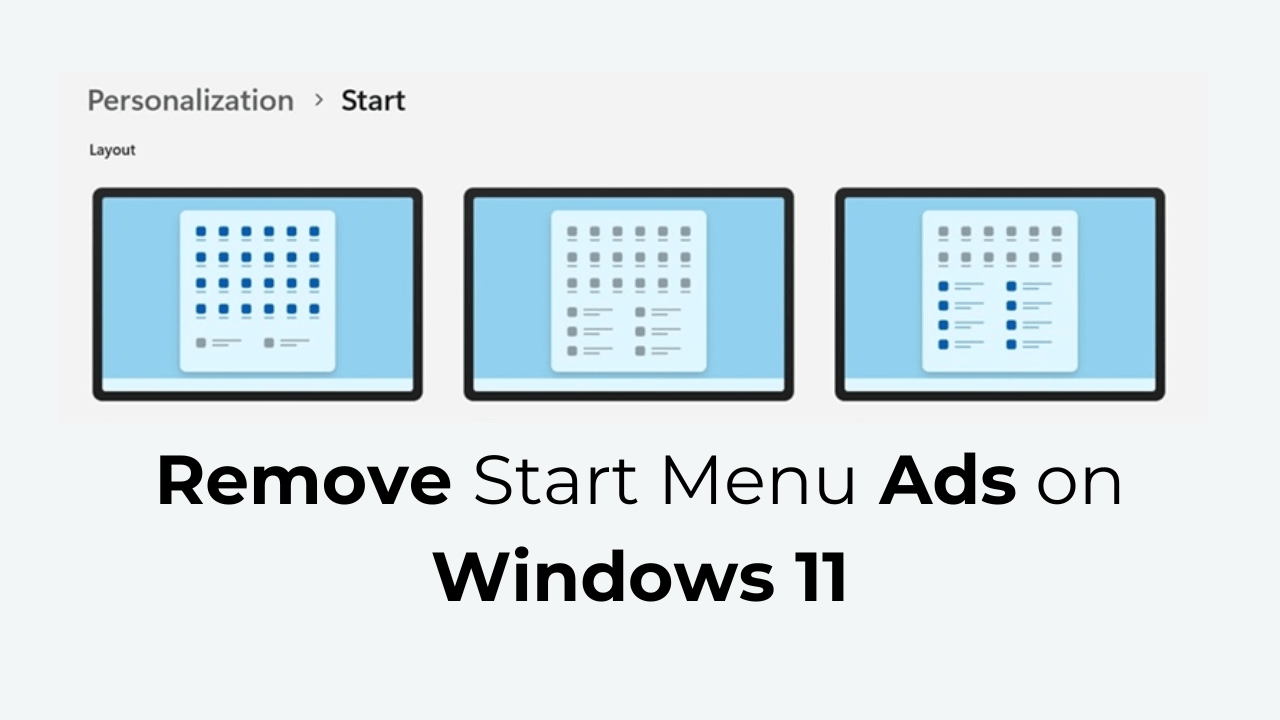
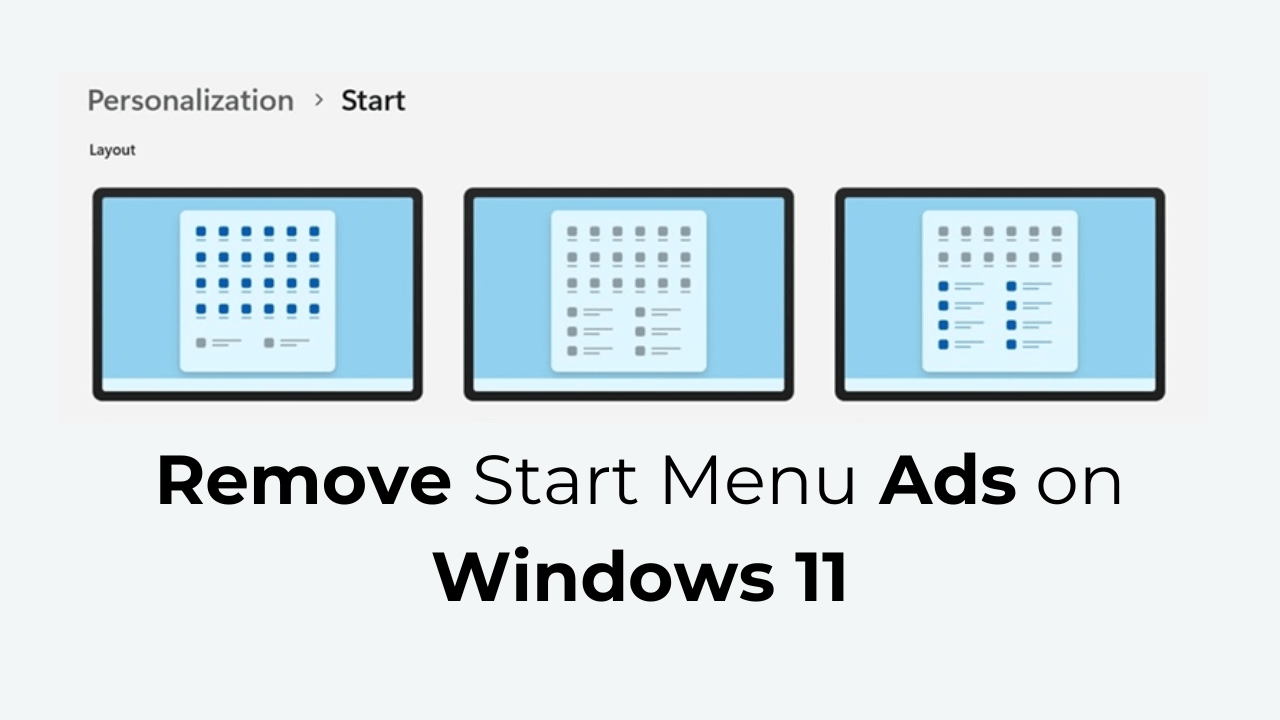
Microsoft, birkaç hafta önce Windows işletim sisteminin beta sürümlerinde reklamları test etmeye başladı. Görünüşe göre Microsoft, KB5036980 güncellemesindeki bu reklamları bu hafta Windows 11 kullanıcılarına ekledi.
Yakın zamanda Windows 11 KB5036980 güncellemesini yüklediyseniz Başlat Menünüzde reklamlar görmüş olabilirsiniz. Reklamlar, Windows 11 Başlat Menüsünün Önerilenler bölümünde görünmeye başlayacak ve şirkete göre, ‘küçük bir grup geliştiriciden’ seçilen Mağaza uygulamalarından oluşacak.
Ancak beklendiği gibi Windows 11 Başlat Menüsündeki reklamların görünümü kullanıcılar açısından pek de iyi gitmiyor. Windows 11’in en yeni sürümlerini yükleyen kullanıcılar artık reklamlardan kurtulmanın yollarını arıyor.
göstermek
Windows 11’de Başlat Menüsü Reklamları Nasıl Kaldırılır
Dolayısıyla, Windows 11 Başlat menüsünde reklam görmeyi sevmiyorsanız Ayarlar’da birkaç değişiklik yapmanız gerekir. Aşağıda, Windows 11’de Başlat Menüsü reklamlarını kapatmak için bazı basit adımları paylaştık.
1. Windows 11’de Reklamları Devre Dışı Bırakın
Bu yöntemde reklamları kaldırmak için Windows 11’in Gizlilik ve Güvenlik ayarlarında birkaç değişiklik yapacağız. İşte yapmanız gerekenler.
1. Windows 11 Başlat düğmesine tıklayın ve Ayarlar’ı seçin.
2. Ayarlar uygulaması açıldığında Gizlilik ve Güvenlik sekmesine geçin.
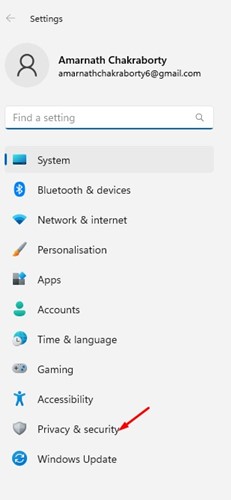
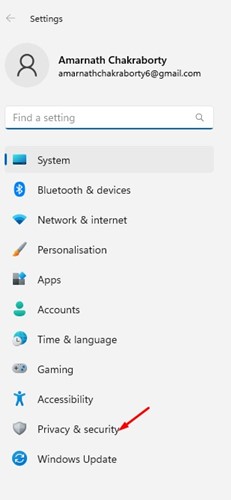
3. Sağ tarafta Genel’e tıklayın.
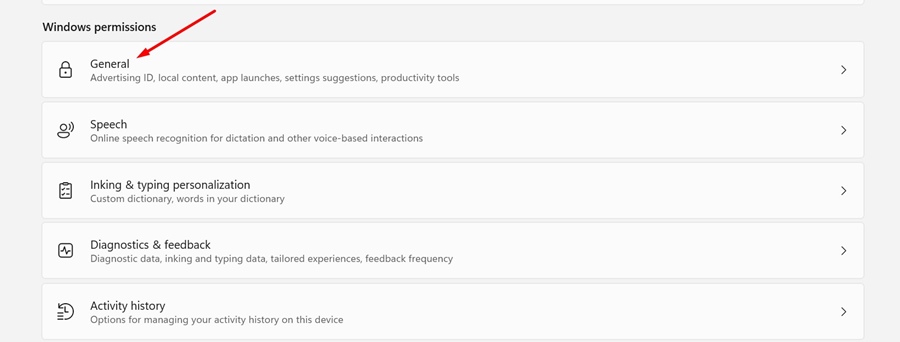
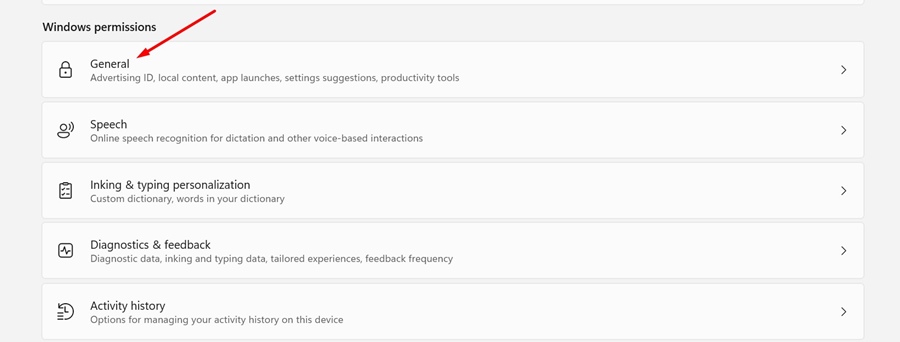
4. Genel ekranda şu seçenekleri kapatın:
- Reklam kimliğimi kullanarak uygulamaların bana kişiselleştirilmiş reklamlar göstermesine izin ver.
- Dil listeme erişmeme izin vererek web sitelerinin bana yerel olarak alakalı içerik göstermesine izin ver.
- Uygulama açılışlarını izleyerek Windows’un Başlat ve arama sonuçlarını iyileştirmesine izin verin.
- Önerilen içeriği Ayarlar uygulamasında bana göster.
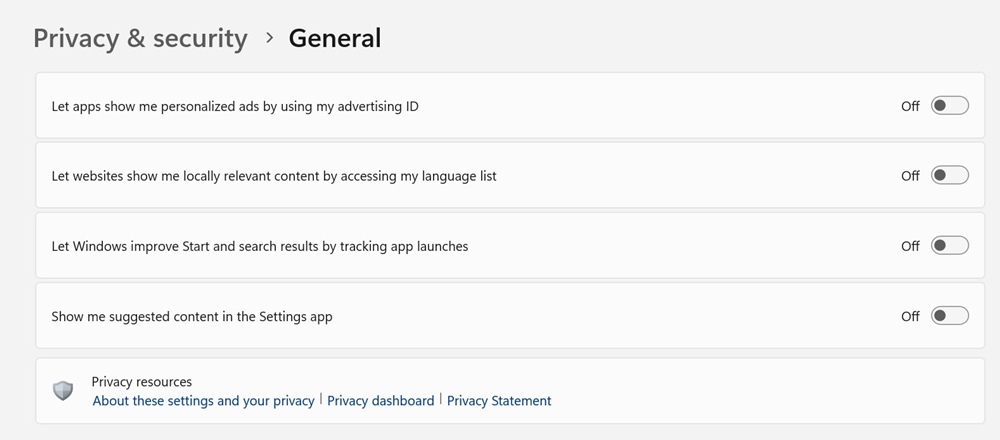
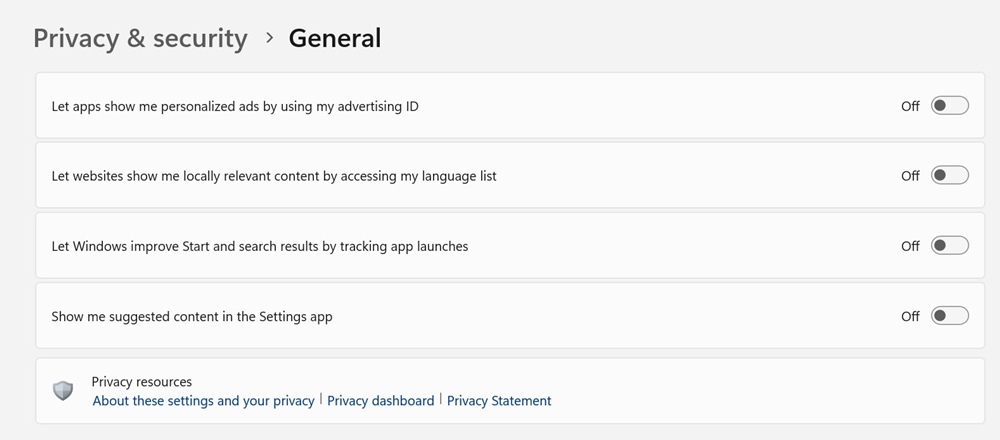
Değişiklikleri yaptıktan sonra Windows 11 bilgisayarınızı yeniden başlatın. Yeniden başlatmanın ardından Başlat Menüsünde hiçbir reklam görünmemelidir.
2. Bildirim Ayarlarında Değişiklik Yapın
Reklam gösterme seçenekleri Windows 11’in her yerinde mevcuttur. İşletim sisteminde reklam göstermekten sorumlu özelliklerden bazıları Bildirim ayarlarında da gizlidir; bu adımları izleyerek bunları devre dışı bırakmanız gerekir.
1. Windows 11 PC’nizde Ayarlar uygulamasını başlatın.
2. Ayarlar uygulaması açıldığında Sistem sekmesine geçin.
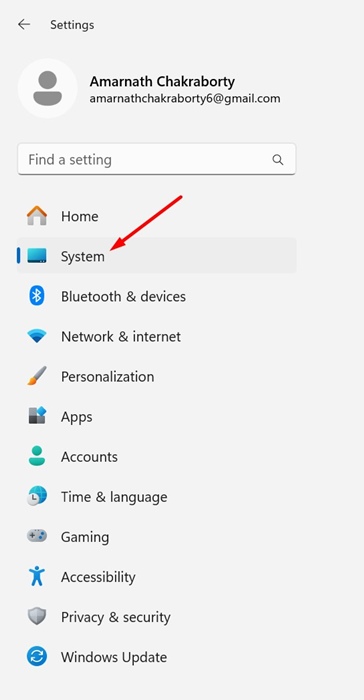
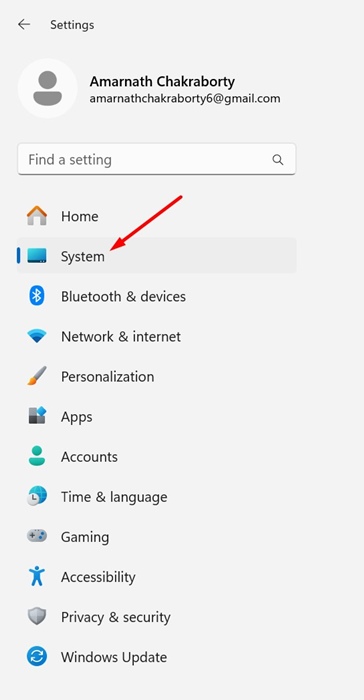
3. Sağ tarafta Bildirimler’e tıklayın.
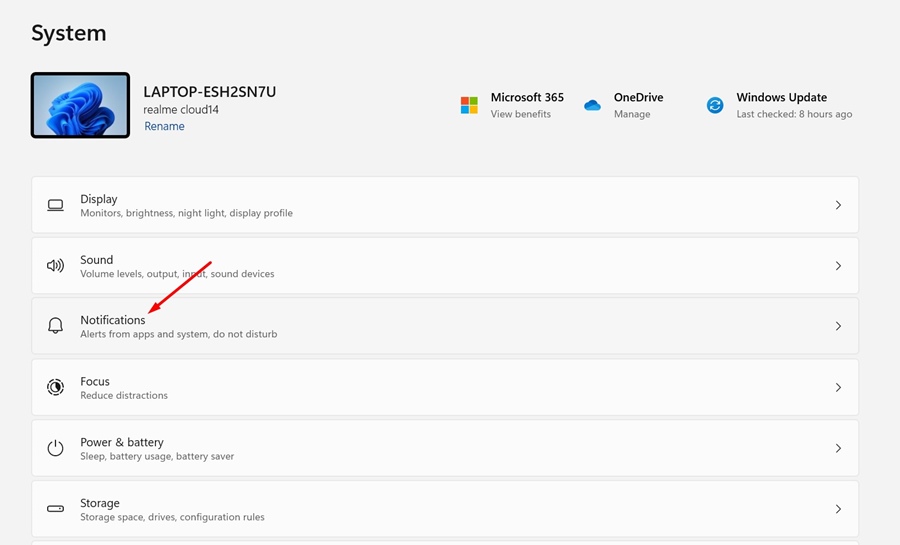
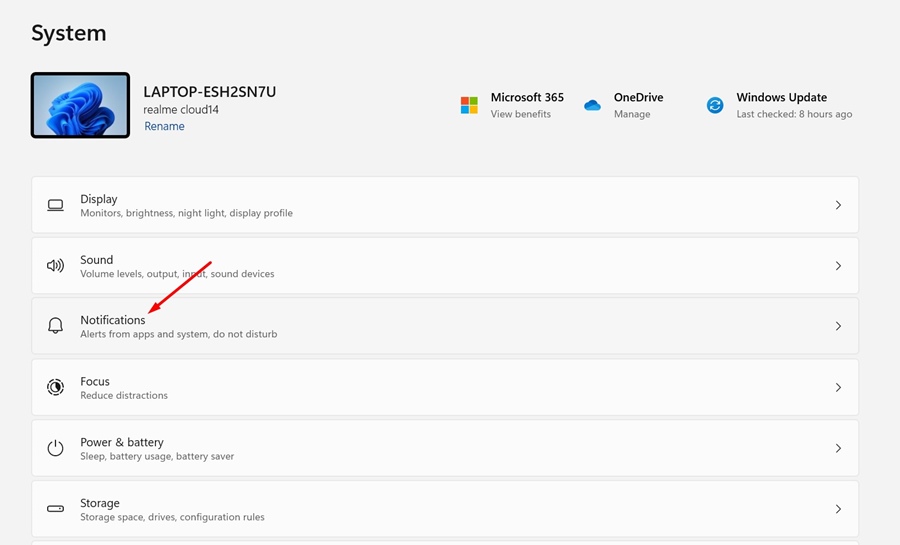
4. Aşağı kaydırın ve Ek ayarlar’ı genişletin.
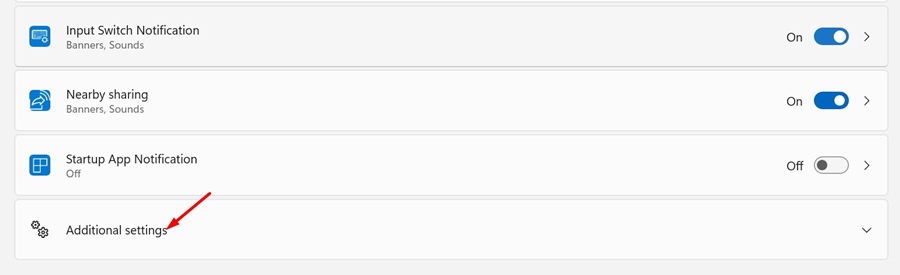
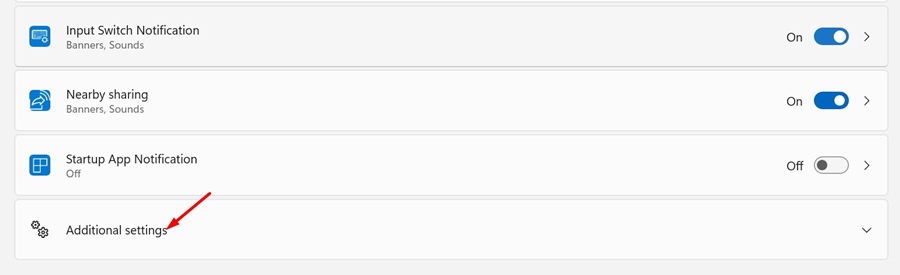
5. Aşağıda listelenen üç seçeneğin işaretini kaldırın
- Yenilikleri ve önerilenleri göstermek için güncellemelerden sonra ve oturum açtığınızda Windows’a hoş geldiniz deneyimini gösterin.
- Windows’tan en iyi şekilde yararlanmanın yollarını önerin ve bu cihazın kurulumunu tamamlayın.
- Windows’u kullanırken ipuçları ve öneriler alın.
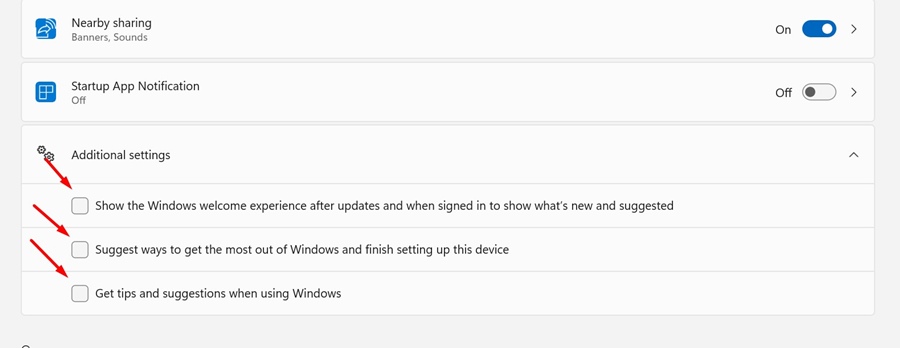
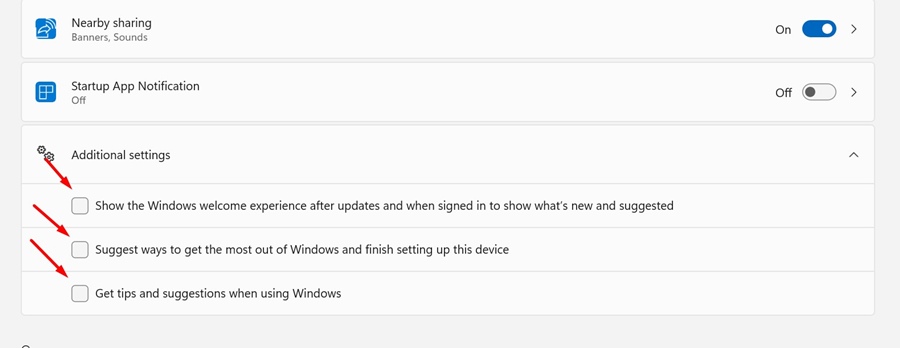
Bu kadar! Bu değişiklikleri yaptıktan sonra bilgisayarınızı yeniden başlatın.
3. Cihaz Kullanım Ayarlarında değişiklik yaparak Reklamları devre dışı bırakın
İşletim sistemi içinde kişiselleştirilmiş ipuçları, reklamlar ve öneriler almaktan da çeşitli cihaz kullanım ayarları sorumludur.
Bu nedenle reklamlardan kurtulmak için Cihaz Kullanım Ayarlarında da birkaç değişiklik yapmanız gerekir.
1. Windows 11 PC’nizde Ayarlar uygulamasını başlatın.
2. Ayarlar uygulaması açıldığında Kişiselleştirme’ye geçin.
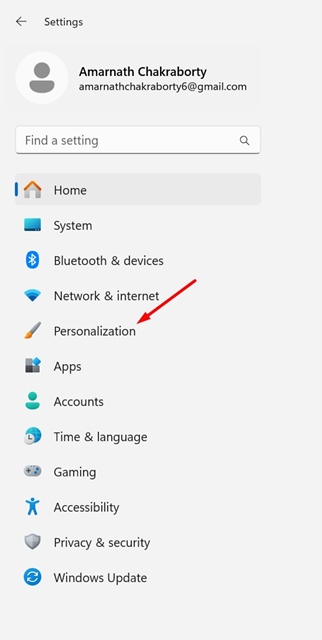
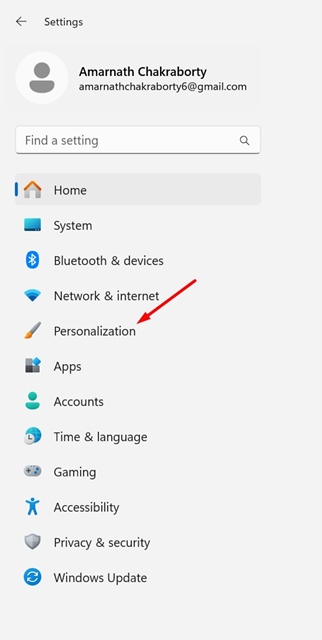
3. Sağ tarafta Cihaz Kullanımı’na tıklayın.
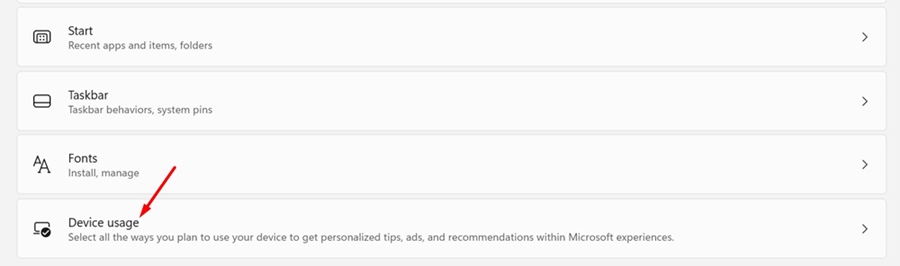
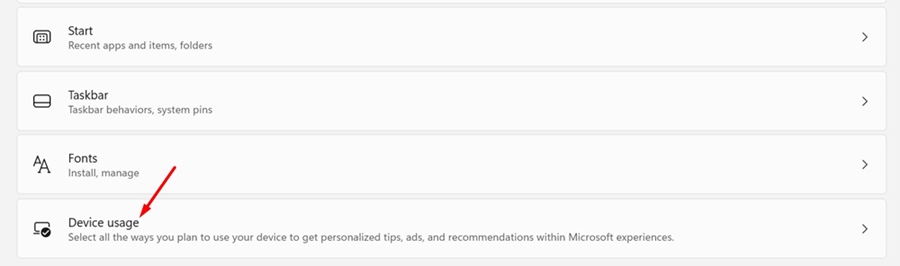
4. Cihaz kullanımı ekranında açma/kapatma düğmesini kapatın.
- Oyun
- Aile
- Yaratıcılık
- Okul
- Eğlence
- İşletme
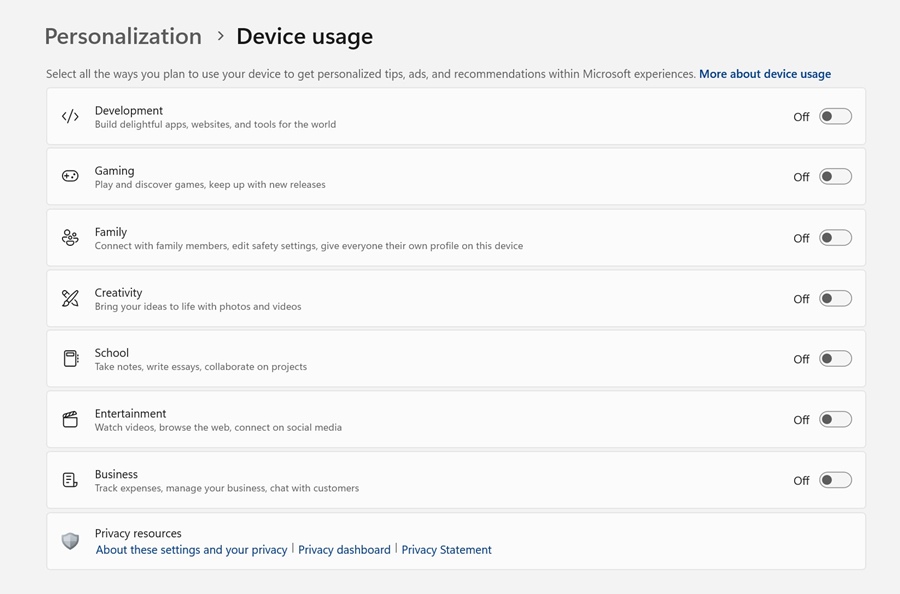
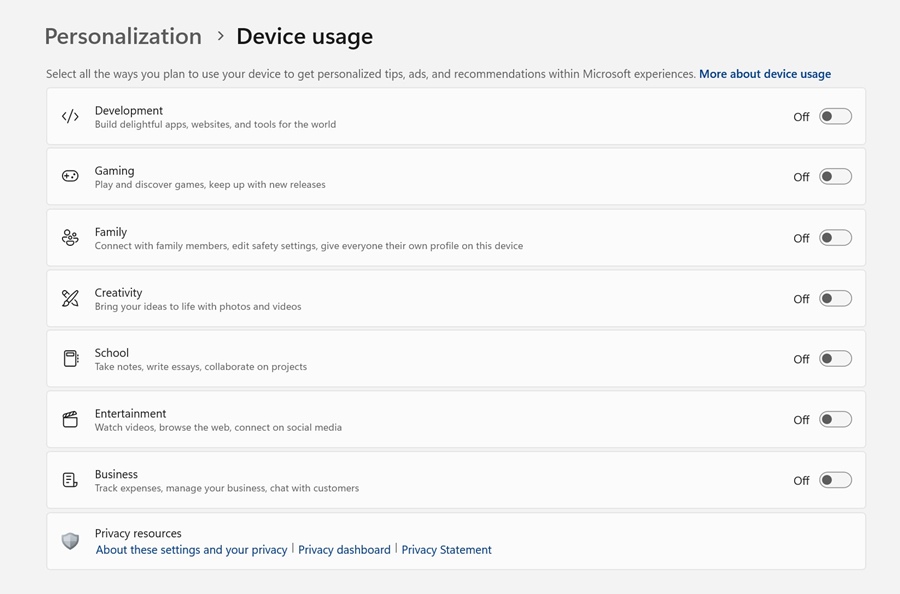
5. Bu değişiklikleri yaptıktan sonra reklamlardan kurtulmak için Windows 11 bilgisayarınızı yeniden başlatın.
Bu kadar! Cihaz Kullanımı ayarlarında küçük değişiklikler yaparak Windows 11’de reklamları bu şekilde kapatabilirsiniz.
4. Kişiselleştirme Ayarlarından Başlat Menüsü Reklamlarını devre dışı bırakın
Başlat Menüsü’ndeki reklamlardan kurtulmak için ipuçları, kısayollar, yeni uygulamalar ve daha fazlasına ilişkin öneriler gösteren seçeneği de kapatmanız gerekir. İşte yapmanız gerekenler.
1. Windows 11’de Ayarlar uygulamasını başlatın.
2. Daha sonra sol taraftaki Kişiselleştirme sekmesine geçin.
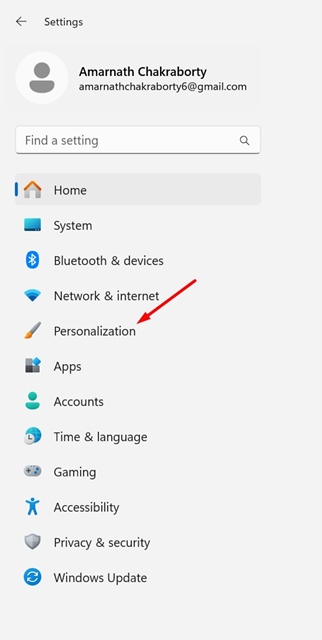
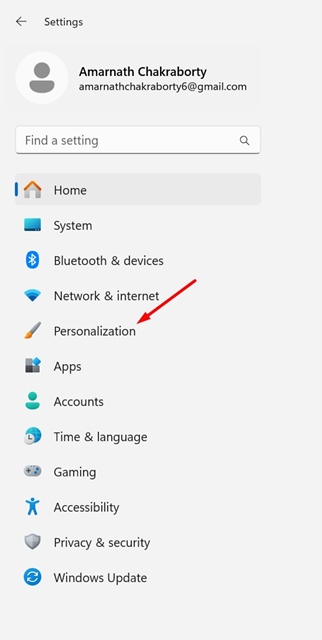
3. Sağ tarafta Başlat’a tıklayın.
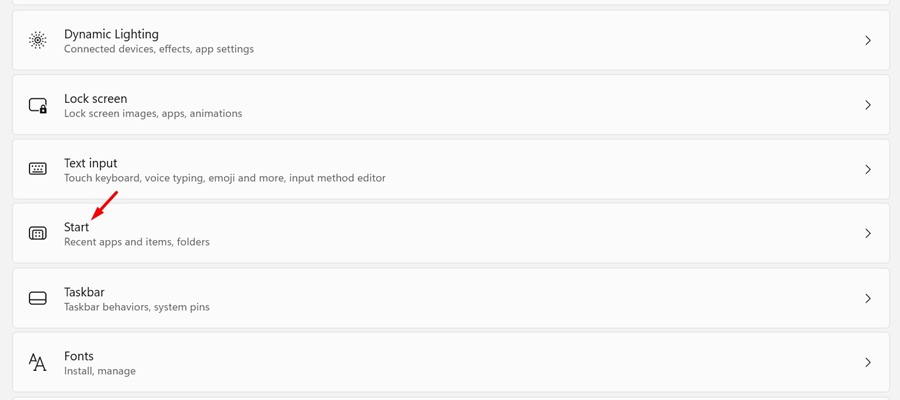
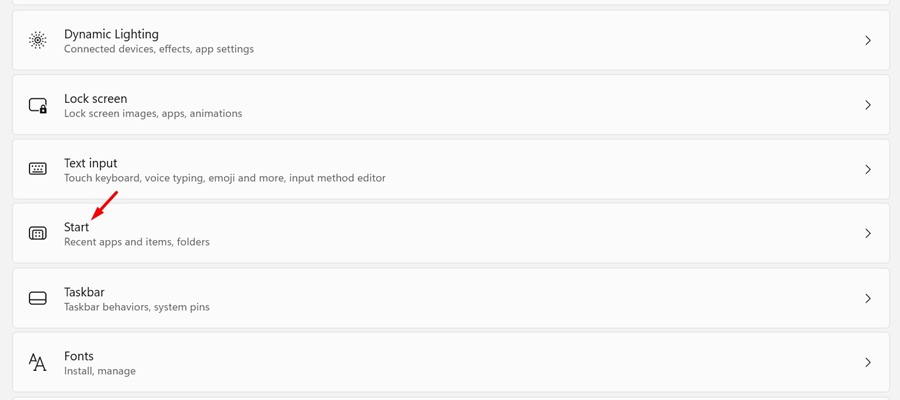
4. Ardından ‘İpuçları, kısayollar, yeni uygulamalar ve daha fazlası için önerileri göster’ seçeneğini kapatın.
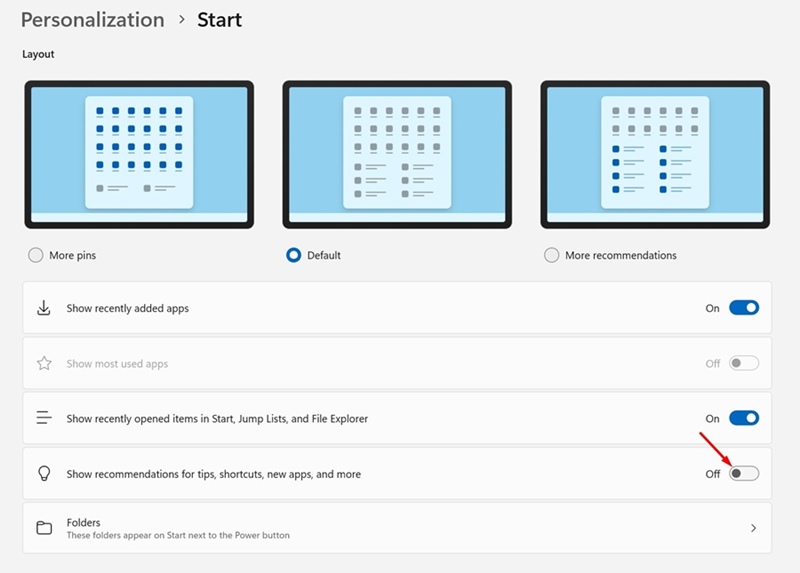
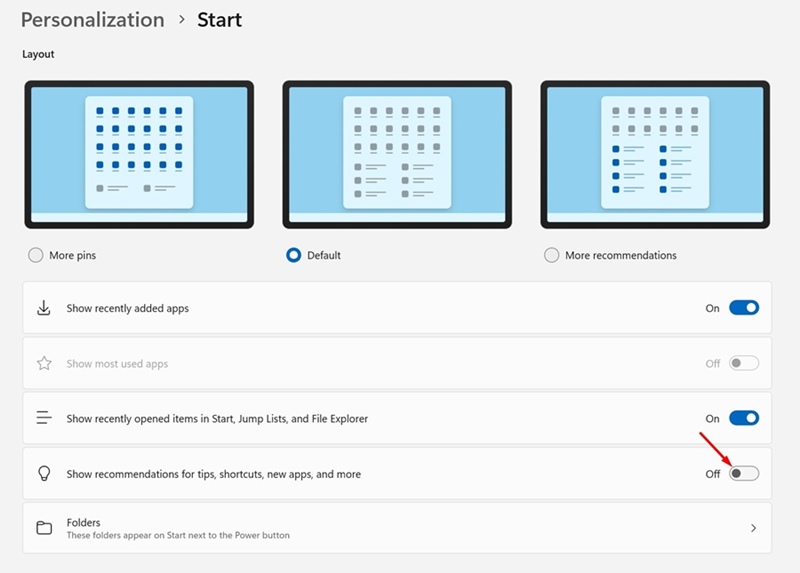
Bu kadar! Bu, Windows 11 Başlat menünüzdeki reklamları tamamen kapatacaktır.
Bunlar, Windows 11 Başlat menüsündeki reklamlardan kurtulmanın birkaç basit yöntemidir. Bu konuyla ilgili herhangi bir şüpheniz varsa veya daha fazla yardıma ihtiyacınız varsa, yorumlarda bize bildirin. Ayrıca bu kılavuzu faydalı bulduysanız arkadaşlarınızla paylaşmayı unutmayın.

